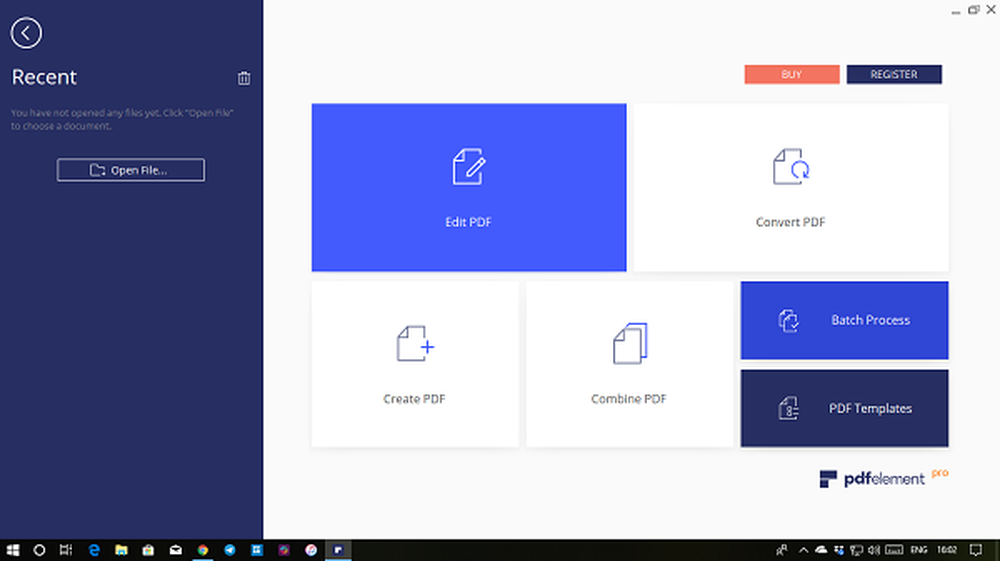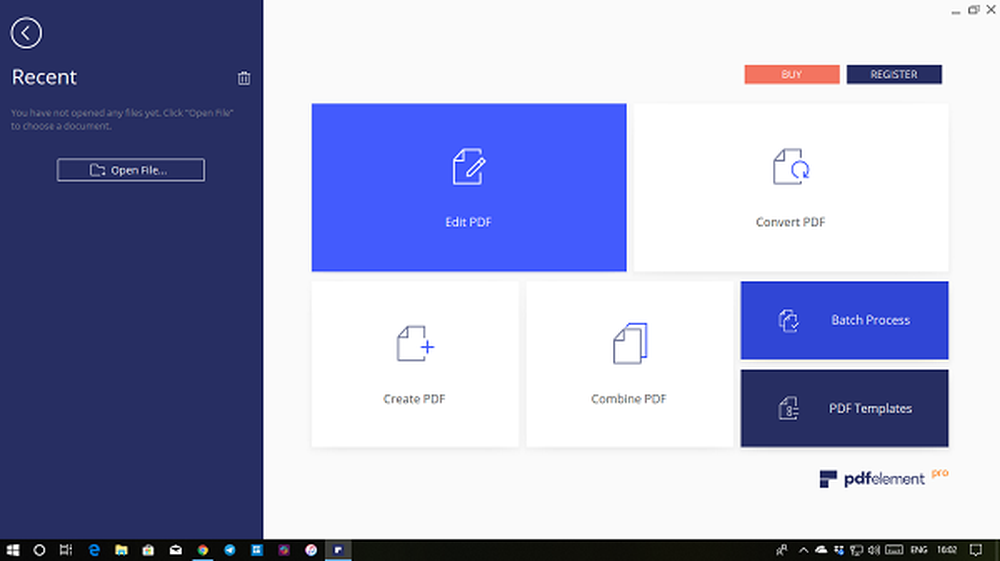Drei Methoden zum Bearbeiten von PDF auf Windows-Computern
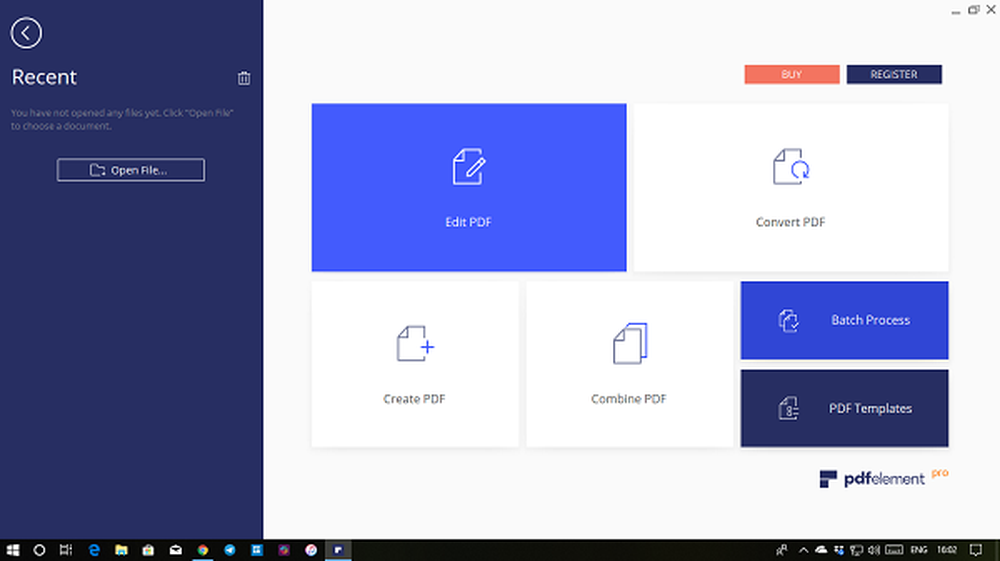
PDF ist eines der am häufigsten verwendeten Formate im Internet. Wenn Sie PDF-Dokumente bearbeiten möchten, ist dies nicht einfach. Das Bearbeiten von PDF-Dokumenten ist manchmal eine Notwendigkeit. Das liegt daran, dass Sie keinen Zugriff auf die Quelle haben, von der sie generiert wurde. In diesem Beitrag teilen wir drei Methoden zum Bearbeiten von PDFs und gescannten Dokumenten unter Windows.
So bearbeiten Sie PDF unter Windows
OCR (Optical Character Recognition) ist neben der Bearbeitung von PDF-Dateien ein weiterer wesentlicher Aspekt. Es kann gescannte PDFs in bearbeitbaren Text umwandeln. Oftmals erhalten Sie eine gescannte Kopie, und diese sind nicht perfekt, und hier kommt OCR-Technologie zum Tragen.
1] Wondershare PDFelement

Wondershare PDFelement bietet eine Vielzahl von Funktionen, wenn es um die Bearbeitung von PDF-Dateien zusammen mit der OCR-Funktion geht. Mit dieser Funktion können Sie Schriftart, -größe und -stil ändern, Text und Absätze bearbeiten. Es bietet auch einen einzeiligen Bearbeitungsmodus und einen Absatzmodus. Sie können auch Links, Wasserzeichen, Kopf- / Fußzeile und Hintergrund usw. bearbeiten (siehe Screenshot unten)..

Es ist erwähnenswert zu erwähnen, dass Sie das gescannte Dokument auch mit PDFelement bearbeiten können. Hier möchte ich eine erweiterte Funktion empfehlen, wir haben OCR (Optical Character Recognition) genannt. Dies ist ein weiterer wesentlicher Aspekt der Bearbeitung. Es kann gescannte PDFs in bearbeitbaren Text umwandeln. Oftmals erhalten Sie eine gescannte Kopie, und diese sind nicht perfekt, und hier kommt OCR-Technologie zum Tragen.
Nun wollen wir sehen, wie es funktioniert.
Gescannte PDFs mit OCR bearbeiten:
Wenn Sie eine PDF-Datei öffnen, die ein Bild enthält, verwendet das Wondershare PDF-Element die OCR-Technologie zum Konvertieren in ein Dokument. Es hört sich zwar einfach an, stellt sich aber ein Bild vor, das nicht nur Grafiken, sondern auch Text und Zeichnungen enthält. Die optische Zeichenerkennung hilft, solche Teile zu identifizieren und in eine vollständig bearbeitbare Kopie Ihrer PDF-Datei umzuwandeln.

Es ist als Plugin verfügbar und Sie müssen die OCR-Bibliothek separat installieren. Kurz vor dem Scannen werden Sie mit zwei Optionen aufgefordert. Erstens erlauben Sie jedem, innerhalb der PDF-Datei nach Text zu suchen, jedoch ohne Bearbeitung. An zweiter Stelle erstellen Sie ein vollständig bearbeitbares PDF. (Die OCR kann mehr als 25 Sprachen unterstützen.)

So sieht es aus, wenn Sie OCR verwenden und ein Bild in ein vollständig bearbeitbares Dokument konvertieren. Wählen Sie den Teil des Datensatzes aus, der Text enthält, und Sie können ihn an beliebigen Stellen bearbeiten. Der Zeichensatz kann automatisch erkannt werden, sodass alles, was Sie eingeben, mit dem Rest des Dokuments übereinstimmt.

Das Beste an der OCR-Bearbeitung ist, dass sie Registerkarten unterstützt. Sie können also mehrere Kopien desselben Bildes mit OCR öffnen und einzeln bearbeiten. Auf diese Weise können Sie alle vor der endgültigen Ausgabe miteinander vergleichen.

1. Hier ist die Liste der restlichen erweiterten Funktionen:
PDF teilen: Oft müssen Sie nur einen Teil der PDF-Datei senden, und wenn die Quelle fehlt, kann das Wondershare PDF-Element Wunder bewirken. Sie können PDF-Seiten zuschneiden, extrahieren, einfügen, teilen und ersetzen. Sie können auch die Seitenbeschriftungen ändern.
Zusammenarbeit mit PDFs: Das PDF-Element ermöglicht nicht nur die Bearbeitung der Dokumente, sondern auch die Zusammenarbeit. Sie können Formulare ausfüllen, Text hervorheben, Stempel zeichnen und das Wesentliche kommentieren.
Kombinieren Sie PDF-Dateien: Wenn Ihnen Daten in mehreren PDF-Dateien zur Verfügung stehen, können Sie alle kombinieren. Dann können Sie die Datei bearbeiten und sie wie eine einzelne PDF-Datei aussehen lassen, indem Sie die allgemeine Schriftart und das Design verwenden. Später können sie in andere Office-Formate einschließlich Word konvertiert werden.
2. Geschäftsfunktionen
Es ist möglich, Formulare mit Anzuggeschäft einschließlich automatisch ausfüllbarer Steuerformulare und Geschäftsformulare zu erstellen. Der Editor bietet Ihnen weiterhin die Möglichkeit, Kennwort, Berechtigungen, Stapelverarbeitungsprozess festzulegen, Daten zu extrahieren und sensiblen PDF-Inhalt zu bearbeiten. Es unterstützt digitale Signaturen.
PDF-Dokumente mit herunterladen und bearbeiten PDFelement. Es ist auch für eine kostenlose Testversion verfügbar, wobei alle Funktionen freigeschaltet sind. Es sollte genug sein, um es zu versuchen und alle Zweifel darüber zu klären. Sie können den OCR-Modus auch im Testmodus ausprobieren, nachdem Sie das Plugin heruntergeladen haben.
2] Adobe Acrobat
Adobe bietet auch eine vollständige Suite für die PDF-Bearbeitung einschließlich OCR. Wenn Sie eine PDF-Datei öffnen, die Zeichnung und Text enthält, wird automatisch eine benutzerdefinierte Schriftart generiert und das Bild in Text und PDF in Text umgewandelt.

Veröffentlichen Sie, dass Sie sie als Smart PDFs speichern. Es ermöglicht Ihnen, das genaue Aussehen und Verhalten des Dokuments beizubehalten, aber Sie können dennoch Text darin suchen und kopieren. Sie können dieses bestimmte PDF jedoch nicht bearbeiten.

Wenn Sie zum Bearbeitungsteil zurückkehren, bietet Adobe eine ganzseitige Bearbeitung mit Optionen zum Hinzufügen von neuem Text zur Seite, zum Hinzufügen neuer Zeilen, zum Formatieren usw. Wenn Sie etwas hinzufügen, werden die übrigen Absätze automatisch angepasst.
3] Foxit PhantomPDF
Foxit bietet einen kostenlosen PDF-Editor mit grundlegenden Tools zum Ändern von Text, Textfluss über mehrere Abschnitte, Spalten und Seiten, zum Bearbeiten von Grafiken sowie zum Organisieren und Bearbeiten Ihrer PDF-Datei.
Wenn es um die OCR-Funktion geht, kann es sich mit dem Scanner verbinden und in PDF-Dokumente konvertieren. Wenn Sie dies buchen, können Sie Inhalte im Bild auswählbar und durchsuchbar machen.
Die Zeiten, in denen das Bearbeiten von PDF-Dateien ein Problem war, sind vorbei. Mit Tools wie Wondershare PDFelement ist es möglich, PDF-Dokumente wie den Originaltext zu bearbeiten… und das zu einem erschwinglichen Preis im Vergleich zu Software wie Adobe.
Wondershare PDFelement
59,95 $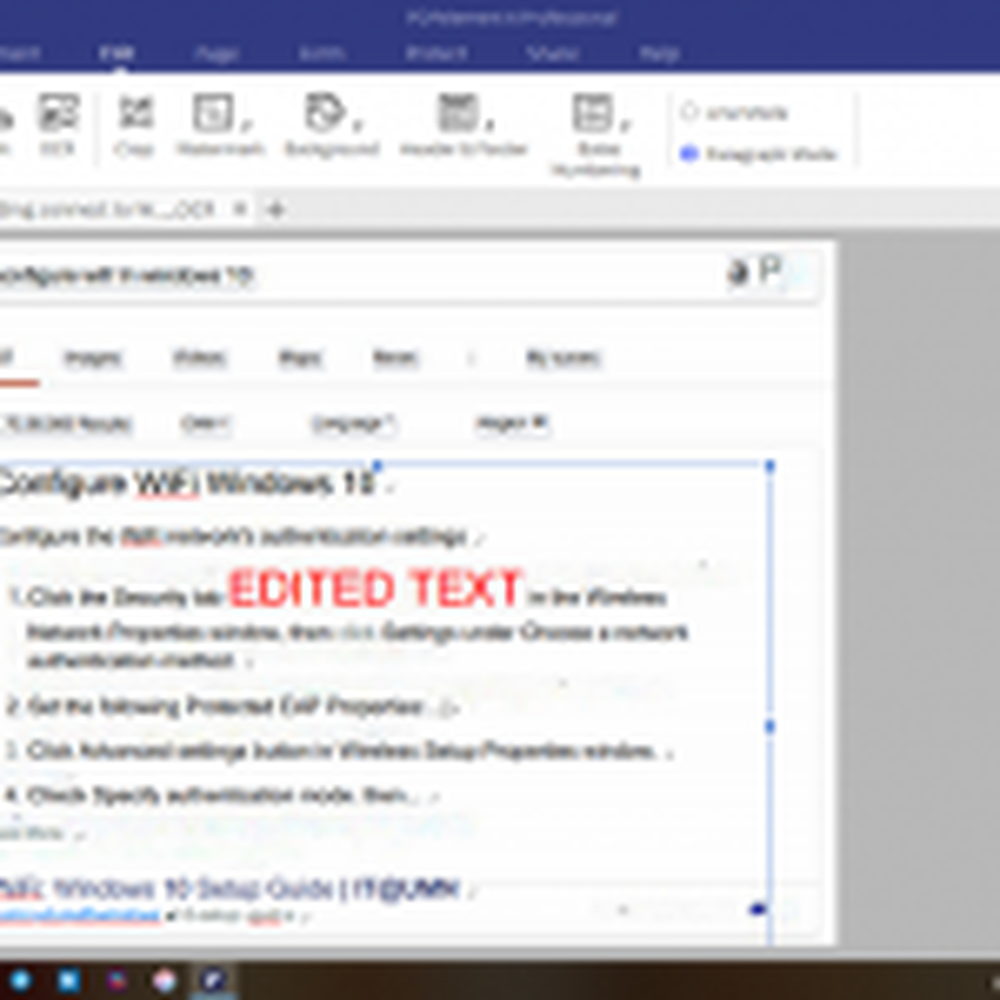 8,9
8,9 PDF-Unterstützung
8,8 / 10Funktionalität & UI
8,8 / 10Qualität konvertieren
9,0 / 10Multi-Thread-Betrieb
9,0 / 10Bildbearbeitung & Aufteilung
9,0 / 10Pros
- Schneller und genauer